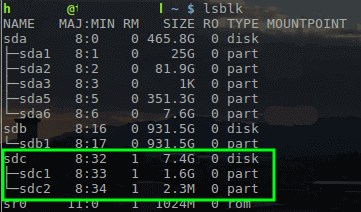- Cdimage kali org linux amd64
- Руководство по установке Kali Linux
- Системные Требования
- Создание загрузочного USB с помощью команды dd
- Установка Kali Linux Distribution
- Где скачать Kali Linux. В чём различие версий Kali Linux
- В чём различие версий Kali Linux
- GNOME 3
- Kde
- Mate
- Xfce
- Lxde
- E17
- Light
- А, кстати, где Cinnamon?
- Новое окружение рабочего стола без переустановки Kali Linux
- Еженедельные образы Kali Linux
- Образы для виртуальных машин
- Образы Kali Linux для ARM устройств
- Kali Linux NetHunter
- Изучение Kali Linux на русском
Cdimage kali org linux amd64
When you download an image, be sure to download the SHA256SUMS and SHA256SUMS.gpg files that are next to the downloaded image (i.e. in the same directory on the Kali Linux Download Server). Before verifying the checksums of the image, you must ensure that the SHA256SUMS file is the one generated by Kali. That’s why the file is signed by Kali’s official key with a detached signature in SHA256SUMS.gpg. Kali’s official key can be downloaded like so:
$ wget -q -O - https://archive.kali.org/archive-key.asc | gpg --import # or. $ gpg --keyserver hkps://keyserver.ubuntu.com --recv-key 44C6513A8E4FB3D30875F758ED444FF07D8D0BF6 # . and verify that the displayed fingerprint matches the one below $ gpg --fingerprint 44C6513A8E4FB3D30875F758ED444FF07D8D0BF6 pub rsa4096/0xED444FF07D8D0BF6 2012-03-05 [SC] [expires: 2023-01-16] uid [ unknown] Kali Linux Repository [email protected]> sub rsa4096/0xA8373E18FC0D0DCB 2012-03-05 [E] [expires: 2023-01-16] Once you have downloaded both SHA256SUMS and SHA256SUMS.gpg, you can verify the signature as follows:
$ wget -q https://cdimage.kali.org/current/SHA256SUMS $ gpg --verify SHA256SUMS.gpg SHA256SUMS gpg: Signature made Tue 17 Nov 2020 15:39:09 GMT gpg: using RSA key 44C6513A8E4FB3D30875F758ED444FF07D8D0BF6 gpg: Good signature from "Kali Linux Repository [email protected]>" [unknown] gpg: WARNING: This key is not certified with a trusted signature! gpg: There is no indication that the signature belongs to the owner. Primary key fingerprint: 44C6 513A 8E4F B3D3 0875 F758 ED44 4FF0 7D8D 0BF6 If you don’t get that “Good signature” message or if the key ID doesn’t match, then you should stop the process and review whether you downloaded the images from a legitimate Kali mirror.
Updated on: 2023-Mar-06
Author: daniruiz
Руководство по установке Kali Linux
Kali Linux, возможно, является одним из лучших дистрибутивов Linux, доступных для тестирования безопасности. Хотя многие инструменты в Kali можно установить в большинстве дистрибутивов Linux, команда разработчиков Offensive Security, занимающаяся разработкой Kali, потратила бесчисленные часы на совершенствование готового к загрузке дистрибутива безопасности.
Kali Linux — это дистрибутив безопасности на основе Debian. Дистрибутив поставляется с предустановленными сотнями известных инструментов безопасности и заслужил себе имя.

В этой статье мы рассказываем, как установить Kali Linux и стать крутым хакером (в рамках закона, конечно же). Мы будем использовать последнюю на данный момент версию Kali Linux — 2020.2
Системные Требования
Кали имеет некоторые минимальные рекомендуемые спецификации для оборудования. В зависимости от предполагаемого использования может потребоваться больше. В этом руководстве предполагается, что вы захотите установить Kali в качестве единственной операционной системы на компьютере.
- Не менее 20 ГБ дискового пространства; Настоятельно рекомендуется иметь больше.
- Не менее 2 ГБ ОЗУ; больше рекомендуется особенно для графических сред.
- Поддержка загрузки с USB или CD/DVD
- ISO доступен на странице загрузки Kali Linux.
Создание загрузочного USB с помощью команды dd
В этом руководстве предполагается, что USB-накопитель доступен для использования в качестве установочного носителя. Обратите внимание, что USB-накопитель должен быть как можно ближе к 4/8 ГБ.
Обязательно сделайте резервную копию всех данных, прежде чем продолжить — все данные будут удалены. Этот загрузочный USB-диск Kali Linux будет создан с другого компьютера с Linux.
Первым шагом нужно получить Kali Linux ISO образ. В этом руководстве будет использоваться новейшая версия Kali с настольной средой Enlightenment Linux.
Чтобы получить эту версию, введите следующую команду wget в терминал.
$ cd ~/Downloads $ wget -c https://cdimage.kali.org/kali-2020.2/kali-linux-2020.2-installer-amd64.iso
Две приведенные выше команды загрузят ISO-образ Kali Linux в папку Downloads текущего пользователя.
Следующим этапом является запись ISO на USB-накопитель для загрузки установщика. Для этого мы можем использовать инструмент dd в Linux. Сначала нам нужно найти имя диска с помощью команды lsblk .
Когда имя USB-накопителя станет определено как /dev/sdc , образ Kali можно записать на накопитель с помощью инструмента dd .
$ sudo dd if=~/Downloads/kali-linux-2020.2-installer-amd64.iso of=/dev/sdc
Важное замечание: Приведенная выше команда требует привилегий root, поэтому для запуска команды используйте sudo или login в качестве пользователя root. Также эта команда УДАЛИТ ВСЕ на USB-накопителе. Обязательно сделайте резервную копию необходимых данных.
После того, как ISO скопирован на USB-накопитель, переходим к установке Kali Linux.
Установка Kali Linux Distribution
1. Сначала подключите USB-накопитель к соответствующему компьютеру, на котором должен быть установлен Kali, и перейдите к загрузке через USB-накопитель. После успешной загрузки с USB-накопителя пользователю будет показан следующий экран, и он должен перейти к опциям Install (Установка) или Graphical Install (Графическая установка).
В этом руководстве будет использоваться метод Graphical Install.
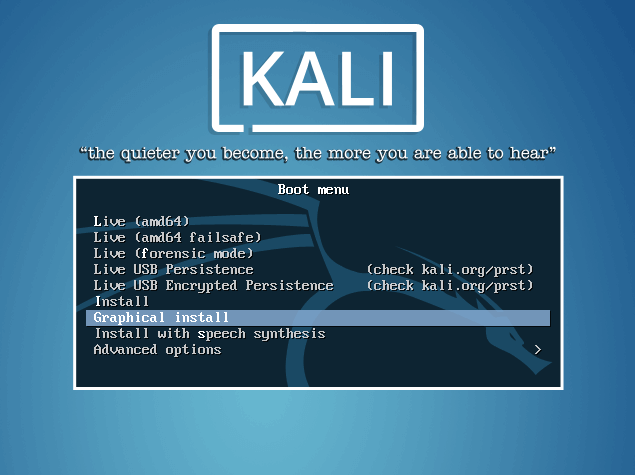
2. На следующей паре экранов пользователю будет предложено выбрать информацию о локали, такую как язык, страна и раскладка клавиатуры.
После ознакомления с информацией о локали установщик запросит имя хоста и домен (hostname и domain) для этой установки. Предоставьте соответствующую информацию для среды и продолжите ее установку.

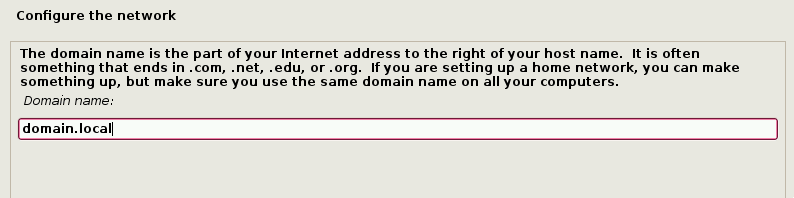
3. После настройки имени хоста и имени домена вам необходимо создать новую учетную запись пользователя, чтобы использовать ее вместо учетной записи root для неадминистративной деятельности.
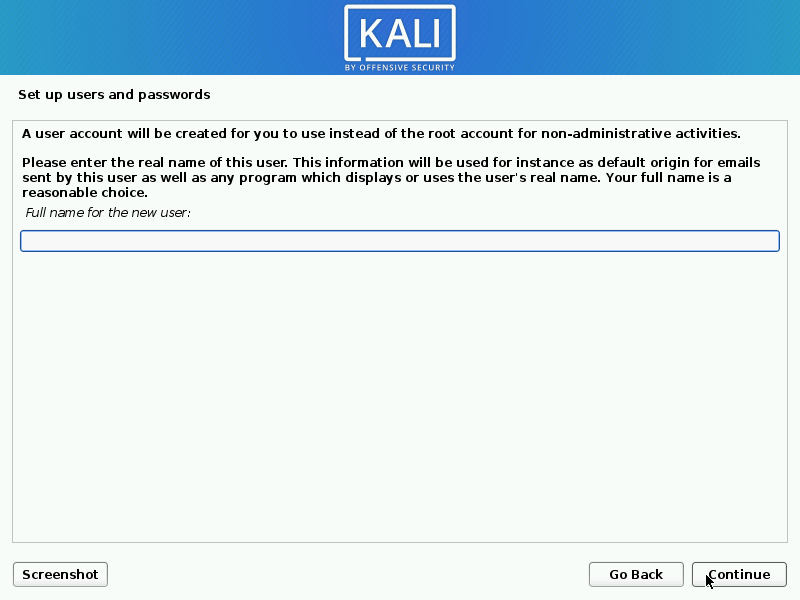
4. После установки пароля установщик запросит данные о часовом поясе, а затем сделает паузу на разбиении диска.
Если Kali будет единственной операционной системой на компьютере, самый простой вариант — Guided – Use Entire Disk использовать (Управляемый — использовать весь диск), а затем выбрать устройство хранения, которое вы хотите установить Kali.
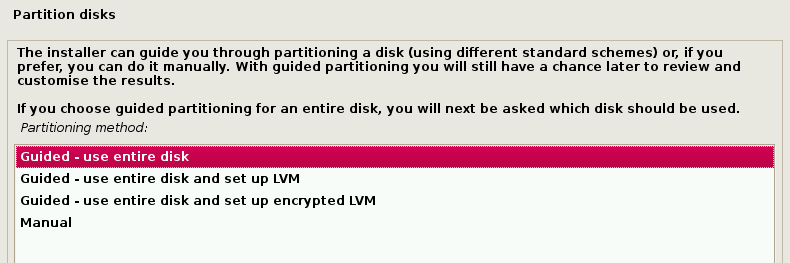
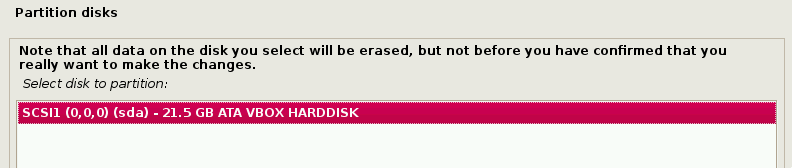
5. Следующий вопрос предложит пользователю определить раздел на устройстве хранения. Большинство установок могут просто поместить все данные в один раздел.
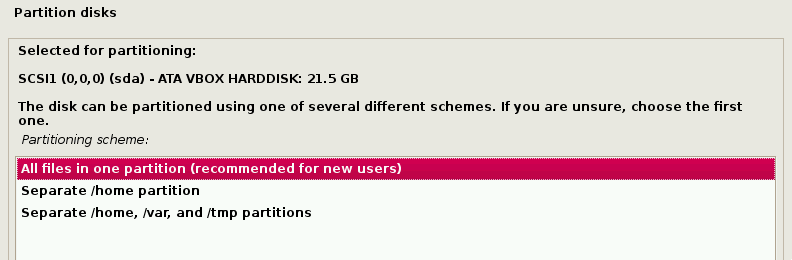
6. На последнем шаге нас просят подтвердить все изменения, которые необходимо внести на компьютере. Имейте в виду, что далее будет удалены данные на диске.
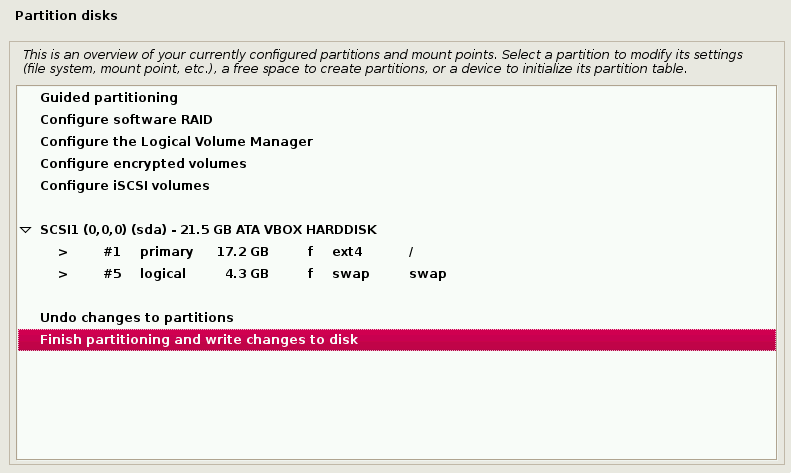
7. После подтверждения изменений раздела программа установки запустит процесс установки файлов. По завершении система предложит вам выбрать программное обеспечение, которое установит стандартную среду рабочего стола с необходимыми инструментами.
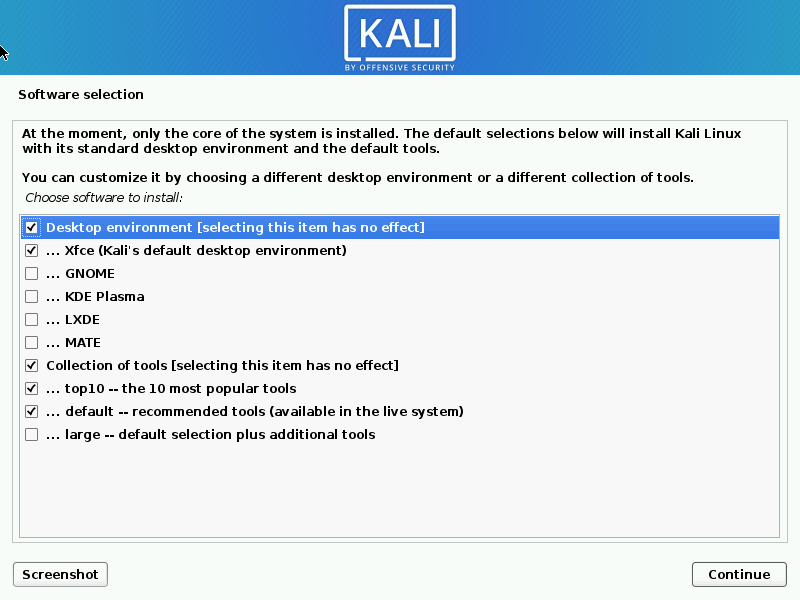
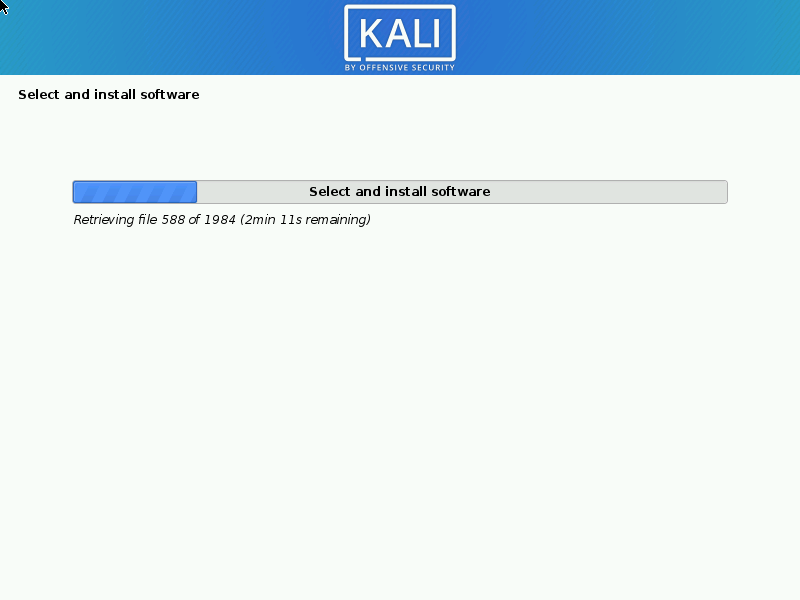
8. После завершения установки программного обеспечения система попросит установить grub. Опять же, в этом руководстве предполагается, что Kali будет единственной операционной системой на этом компьютере.
Выбор «Да» на этом экране позволит пользователю выбрать устройство для записи необходимой информации о загрузчике на жесткий диск для загрузки Kali.
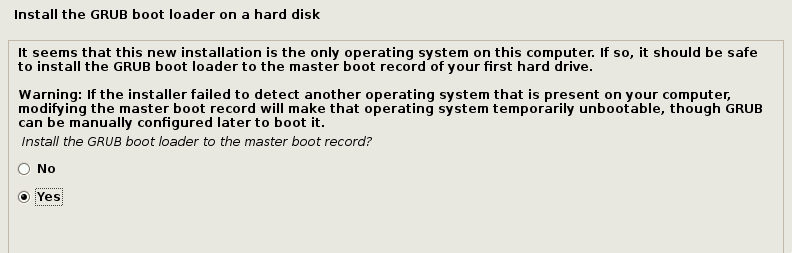
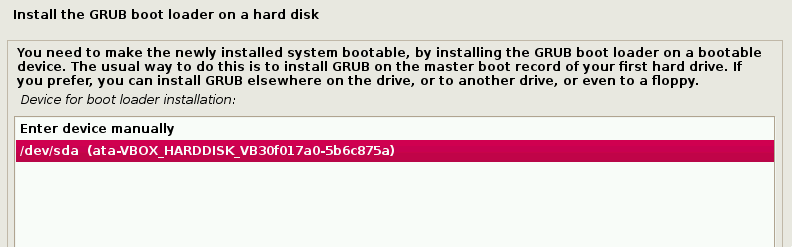
9. После того, как установщик завершит установку GRUB на диск, он предупредит пользователя о перезагрузке компьютера для загрузки Kali.

10. Так как это руководство установило среду рабочего стола XFCE, оно, скорее всего, загрузится в нее по умолчанию.

После загрузки войдите в систему как пользователь с паролем, созданным ранее в процессе установки.
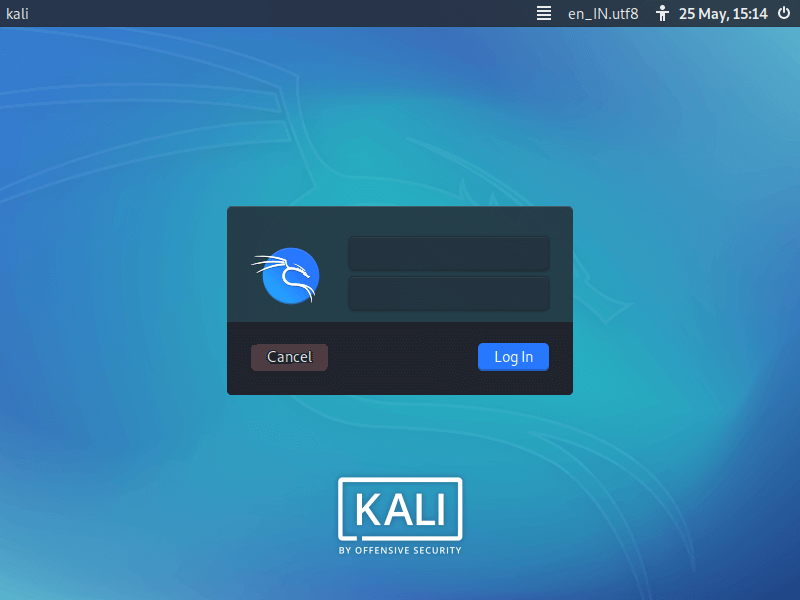
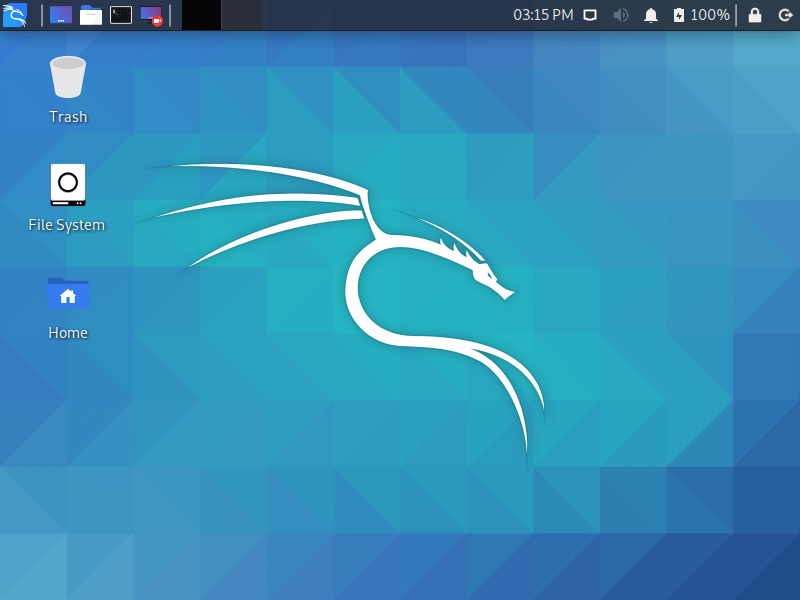
На этом этапе Kali Linux успешно установлена и готова к использованию!
Где скачать Kali Linux. В чём различие версий Kali Linux
Kali Linux вызывает сложности у начинающих пользователей Linux. Причём эти сложности начинают возникать на этапе скачивания дистрибутива — что вполне понятно, официальных страниц скачивания — 5, на странице с основными версиями предложено более 10 вариантов.
Разберёмся в этих дебрях версий Kali Linux.
Скачать оригинальную Kali Linux на официальном сайте вы можете здесь: kali.org/downloads
Там вас встретит вот такая таблица:
Сразу уясним, что версии различаются битностью 64 Bit и 32 Bit — выберите в соответствии с вашим процессором.
Ссылки на скачивания тоже двух видов: HTTP — это обычная ссылка на загрузочный ISO образ, и Torrent — это ссылка на торрент файл, с помощью которого вы уже сможете скачать ISO образ.
В чём различие версий Kali Linux
А теперь разберёмся, в чём отличие версий. Почти все они (кроме Light) различаются окружением рабочего стола. Чтобы вы могли примерно представлять себе «атмосферу» в дистрибутиве, вот скриншоты всех версий Kali Linux.
GNOME 3
Это основное («классическое», дефолтное) окружение рабочего стола. На сайте эти образы называются просто Kali Linux — без указания на рабочий стол.
Kde
Это окружение даём простор для настройки и разных пользовательских виджетов и плагинов.
Mate
Mate — это, фактически, актуальный GNOME 2. Переход на GNOME 3 принёс слишком кардинальные изменения, которые не все приняли. Например, лично мне до сих пор не нравится GNOME 3. Кстати, ещё GNOME 3 используется в Ubuntu.
Так вот, разработчики, которые были не согласны с концепцией GNOME 3, сделали форк GNOME 2 и назвали его Mate. Данное окружение по-прежнему поддерживается в актуальном состоянии, оно имеет классический и, возможно, немного устаревший вид.
Xfce
Это, а также следующие два являются лёгкими окружениями — они не требовательны к ресурсам и рекомендуются для маломощных (устаревших) компьютеров.
Lxde
E17
При беглом ощущении (загрузился только чтобы сделать скриншот) — это окружение рабочего стола показалось очень симпатичным.
Light
Этот вариант поставляется с рабочим столом Xfce, его отличие в том, что он содержит только операционную систему буквально с несколькими инструментами. Этот вариант может стать хорошей отправной точкой для создания собственного дистрибутива, в который вы установите только нужные вам инструменты. Благодаря этому система будет занимать меньше места, быстрее обновляться и потреблять меньше трафика при обновлении.
Если вы спросите моё мнение, какое же окружение рабочего стола лучше, то я отвечу, лучшим окружением рабочего стола является Cinnamon.
А, кстати, где Cinnamon?
Разработчики Cinnamon сделали так, что для пользователя root в этом окружении имеются некоторые ограничения. По сути, для перехода на Cinnamon нужно также создать обычного пользователя и работать под ним.
Все подробности, как это сделать, описаны здесь (на самом деле, всё довольно просто).
Новое окружение рабочего стола без переустановки Kali Linux
Вам не нужно переустанавливать систему или даже скачивать разные образы, если вы хотите попробовать или перейти на другое окружение рабочего стола. Вы можете установить два или вообще все варианты на одну систему и менять ваш рабочий стол хоть каждый день. Как это сделать написано здесь (смотрите восьмой пункт).
Еженедельные образы Kali Linux
Переходим ко втором официальному источнику, где можно скачать Kali Linux.
На этой странице http://cdimage.kali.org/kali-weekly/ размещаются автоматически собранные еженедельные образы. Они также различаются окружением рабочего стола. Они содержат более свежее программное обеспечение — то есть вы можете получить более свежую Live систему, а также после установки придётся меньше обновлять пакетов.
Эти релизы называют неофициальными, непротестированными — то есть что-то может не работать.
Образы для виртуальных машин
На отдельной странице (она уже третья по счёту) вы можете скачать образы Kali Linux для виртуальной машины VMware или VirtualBox: https://www.offensive-security.com/kali-linux-vm-vmware-virtualbox-image-download/
На самом деле, в виртуальную машину можно установить Kali Linux с обычного ISO образа. Данный же вариант предназначен для ускорения этого за счёт пропуска этапа установки.
Размер образов кажется слишком маленьким — возможно, там Light версия — я не тестировал, я предпочитаю обычную установку с ISO.
Образы Kali Linux для ARM устройств
Эти образы для устройств вроде RaspberryPi и аналогичных.
Kali Linux NetHunter
Ну и наконец последнее, пятое, место, где вы можете скачать Kali Linux NetHunter: https://www.offensive-security.com/kali-linux-nethunter-download/
NetHunter это специальная версия Kali Linux для мобильных телефонов
Поддерживаются определённые модели телефонов, более полный список поддерживаемых моделей здесь: https://github.com/offensive-security/kali-nethunter/wiki
Изучение Kali Linux на русском
Онлайн книги и ресурсы на русском:
- Использование Kali Linux — общее знакомство с операционной системой, инструкции для начинающих
- Взлом Wi-Fi сетей с Kali Linux и BlackArch
- Тестирование на проникновение веб-сайтов
- Инструменты Kali Linux — описание многих инструментов с переводом справки и примерами запуска, ссылки на инструкции по инструментам на русском языке
- Хакерские инструменты — обсуждение инструментов на этом форуме
- Руководство по VirtualBox — наиболее удобный и безопасный способ знакомства с новой операционной системой это работа с ней в виртуальной машине, поэтому рекомендуется также знакомство с материалов по VirtualBox